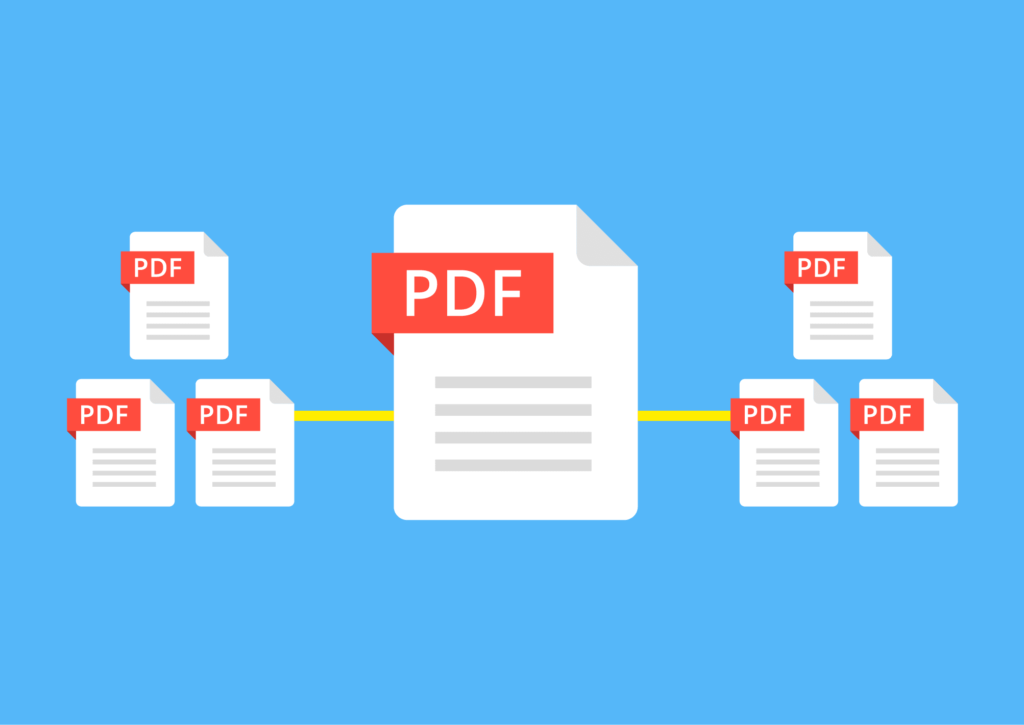Comment combiner des fichiers PDF en un seul document
ce qu’il faut savoir
- Acrobat DC : accédez à outil > Fusionner des fichiers > Ajouter des fichiers > Fusionner.
- Aperçu Apple : Ouvrez le PDF et sélectionnez Afficher les miniaturesSélectionnez la position d’insertion. choisir Éditer > insérer > page dans le fichier.
- PDF Merge : accédez au site Web de PDF Merge, sélectionnez Sélectionnez le fichiersélectionnez PDF, puis sélectionnez Ouvert. Répétez cette opération pour le deuxième PDF.choisir fusionner.
Cet article explique comment combiner des fichiers PDF en un seul document à l’aide d’Acrobat DC, de Mac Preview et du site Web PDF Merging. Des informations supplémentaires sont disponibles sur la fusion de PDF sur des appareils mobiles et sur l’utilisation de Fusionner des PDF et de Fusionner des PDF.
Comment fusionner des fichiers PDF avec Adobe Acrobat DC
Adobe Acrobat Reader est gratuit. Vous pouvez utiliser Acrobat Reader pour afficher et imprimer des fichiers PDF et pour ajouter des commentaires. Pour poursuivre le traitement de ces fichiers ou combiner plusieurs fichiers PDF en un seul, installez Acrobat DC.
Suivez les étapes ci-dessous pour fusionner des fichiers PDF avec Adobe Acrobat DC :
-
Ouvrez Acrobat DC et sélectionnez outil > Fusionner des fichiers.
-
choisir Ajouter des fichiers Ajoutez n’importe quel nombre de fichiers.choisir Ajouter des fichiers ouverts Inclure le document que vous consultez actuellement.
-
Ajustez l’ordre, y compris l’ordre des pages individuelles, en faisant glisser et en déposant chaque page à l’emplacement souhaité.
-
choisir combiner Terminez le processus.
Acrobat DC est disponible sous forme d’abonnement mensuel ou annuel, selon la version de l’application et la période d’engagement. Si vous avez des besoins à court terme, Adobe propose un essai gratuit de 7 jours sans limitation fonctionnelle.
Comment fusionner des fichiers PDF avec Apple Preview
Sur Mac, utilisez l’application Aperçu intégrée pour fusionner des fichiers PDF, éliminant ainsi le besoin (et le coût, puisque Aperçu est gratuit pour macOS) de logiciels tiers ou de services en ligne.
-
Ouvrez l’un des fichiers PDF que vous souhaitez fusionner dans l’application Aperçu.
-
aller à voir menu et sélectionnez Vignettesi elle n’est pas cochée, active les aperçus miniatures.
Pour changer l’affichage des vignettes, appuyez sur Choix+Ordre+2 sur le clavier.
-
Si le PDF ouvert comporte plusieurs pages, dans le panneau de gauche, sélectionnez la vignette à insérer dans un autre fichier PDF.
Les pages PDF insérées apparaissent après les pages sélectionnées.
-
choisir Éditer > insérer > page dans le fichier.
-
dans un découvreur fenêtre, localisez le deuxième fichier PDF que vous souhaitez importer dans le fichier actuel, puis sélectionnez Ouvert.
-
Répétez les étapes 4 et 5 pour chaque autre fichier PDF que vous souhaitez importer.
-
Faites glisser les vignettes pour modifier l’ordre des pages.
-
Lorsque vous êtes satisfait du PDF fusionné, sélectionnez document > enregistrer.
Comment fusionner des fichiers PDF à l’aide de PDF Merge
Certains sites Web offrent des services de fusion PDF. Beaucoup sont publicitaires et gratuits. L’un d’eux est PDF Merge, qui peut télécharger plusieurs fichiers à l’aide d’un navigateur Web. Il y a une limite de 10 Mo pour les fichiers téléchargés.
PDF Merge propose également une application téléchargeable abordable pour fusionner des PDF hors ligne. Seule la version Windows est disponible.
-
Accédez au site Web de fusion PDF.
-
choisir Sélectionnez le fichier.
-
Sélectionnez le premier PDF à fusionner, puis sélectionnez Ouvert.
-
choisir Sélectionnez le fichier Encore une fois pour les autres fichiers que vous souhaitez fusionner.Si vous manquez d’emplacements, sélectionnez plus de documents.
-
choisir fusionner Combinez les fichiers sélectionnés.
Les fichiers sont combinés dans l’ordre que vous sélectionnez et téléchargez chaque fichier.
-
Téléchargez le PDF fusionné final sur votre ordinateur.
Comment fusionner des fichiers PDF avec Merge PDF
Merge PDF est un outil Web qui combine plusieurs documents PDF en un seul fichier PDF. Combinez gratuitement jusqu’à 20 fichiers (y compris des images) en un seul fichier PDF. Une déclaration PDF fusionnée supprime tous les fichiers de ses serveurs dans l’heure suivant le téléchargement.
-
aller à Fusionner des PDF onglet, s’il n’est pas sélectionné.
-
Faites glisser le fichier PDF vers la page Web PDF Merge.Vous pouvez également télécharger le fichier de manière traditionnelle en choisissant télécharger des fichiers.
-
Ajustez l’ordre des fichiers téléchargés en faisant glisser les fichiers dans la file d’attente.
-
choisir combiner.
-
fichiers PDF fusionnés, combiner pdf.pdfTélécharger sur votre ordinateur.
Comment fusionner des fichiers PDF à partir du cloud en fusionnant des PDF
Merge PDF, qui fait partie du site Web Smallpdf.com, est une solution gratuite basée sur un navigateur qui intègre des fichiers à partir d’appareils locaux, Dropbox et Google Drive. Avant de fusionner les fichiers en un seul fichier PDF, utilisez Fusionner PDF pour faire glisser et déposer les fichiers afin de réorganiser ou de supprimer des pages selon les besoins.
Tous les chargements et téléchargements sont considérés comme sécurisés et les fichiers sont définitivement supprimés des serveurs Smallpdf en une heure. Le site fournit également d’autres services liés au PDF, notamment des outils de visualisation et d’édition, et la possibilité de convertir des formats de fichiers.
-
choisir soit depuis Google Drive ou depuis Dropbox Ouvrez la fenêtre de connexion.
-
Entrez les identifiants de connexion pour le service cloud pour afficher les fichiers basés sur le cloud.
-
Sélectionnez le fichier à télécharger, puis sélectionnez choisir.
Comment fusionner des fichiers PDF sur des appareils mobiles
Il existe des applications Android et iOS pour combiner des fichiers PDF sur un smartphone ou une tablette. De nombreuses applications mobiles qui promettent cette fonctionnalité ne fournissent pas les résultats escomptés ou sont mal développées, ce qui entraîne des plantages fréquents et d’autres comportements peu fiables. Ces options sont les plus fiables :
- PDF Utils : Cette application fréquemment mise à jour combine une grande collection de fichiers PDF à partir d’appareils Android et possède d’autres fonctionnalités utiles. Les fonctionnalités de base sont gratuites, tandis que les achats intégrés permettent une expérience sans publicité.
- Utilitaire PDF : bien que la version gratuite de cette application Android présente certaines limitations, notamment une taille de fichier maximale de 2,5 Mo, l’utilitaire PDF peut fusionner rapidement deux documents PDF ou plus. La version pro lève cette restriction et supprime toutes les publicités.
- Convertisseur PDF : Cette application iOS facilite la fusion de fichiers PDF sur Apple iPhone ou iPad. Les achats intégrés suppriment certaines limitations de taille et de nombre de fichiers.
- PDF Expert : L’une des applications iOS les plus connues et les plus stables de cette liste. Si vous fusionnez régulièrement des fichiers PDF à partir de votre bibliothèque iCloud, le prix de PDF Expert en vaut la peine.
Merci de nous en informer!
Recevez les dernières nouvelles technologiques publiées quotidiennement
abonnement
Dites-nous pourquoi !
D’autres détails ne sont pas assez difficiles à comprendre